Sutrikdyto dokumento atkūrimas žodžiu

- 1902
- 541
- Charles Schamberger PhD
Dirbant su „Word“ dokumentais, jie turi būti periodiškai išsaugoti. Taigi neprarasite duomenų dėl elektros energijos atjungimo ar kažko panašaus. Bet, tarkime, sistema pakabino, ir jūs turėjote ją paleisti iš naujo. Arba netyčia paspaudėte „neišsaugoti“, kai palikote programą. Iš naujo atspausdinkite porą sakinių, žinoma, galite. Bet staiga dings dešimtys puslapių? Tai kelios skrupulingos darbo valandos. Todėl bus naudinga sužinoti, kaip atkurti paslėptą dokumento žodį.

Bus naudinga sužinoti, kaip atkurti paslėptą dokumento žodį.
Atsigavimas iš atsarginės kopijos
Užbaigus ekstremalią situaciją (kompiuteris staiga pakabintas ar paleistas), pats žodis pasiūlys atkurti failą. Tam turėtų būti aktyvi autosazės funkcija.
- Vykdykite programą. Dokumentų sąrašas pasirodys kairėje lango pusėje. Jie buvo atidaryti, kai kompiuteris išjungtas. Paskutinio jų pakeitimo laikas taip pat nurodomas.
- Raskite jums reikalingą. Tiesiog spustelėkite juos - tekstas rodys žodį.
- Kai tik pašalinsite sąrašą, kopijos bus įdėtos į krepšį. Prieš tai programa paprašys patvirtinti jų pašalinimą. Geriau būti saugiems - antrą kartą jie nepasirodys.
Bet jei šis sąrašas neatsidarė arba netyčia baigėte programos darbus, o „Word“ dokumentas nėra išsaugotas - kaip jį atkurti šiuo atveju atkurti? Procedūra priklauso nuo biuro versijos.
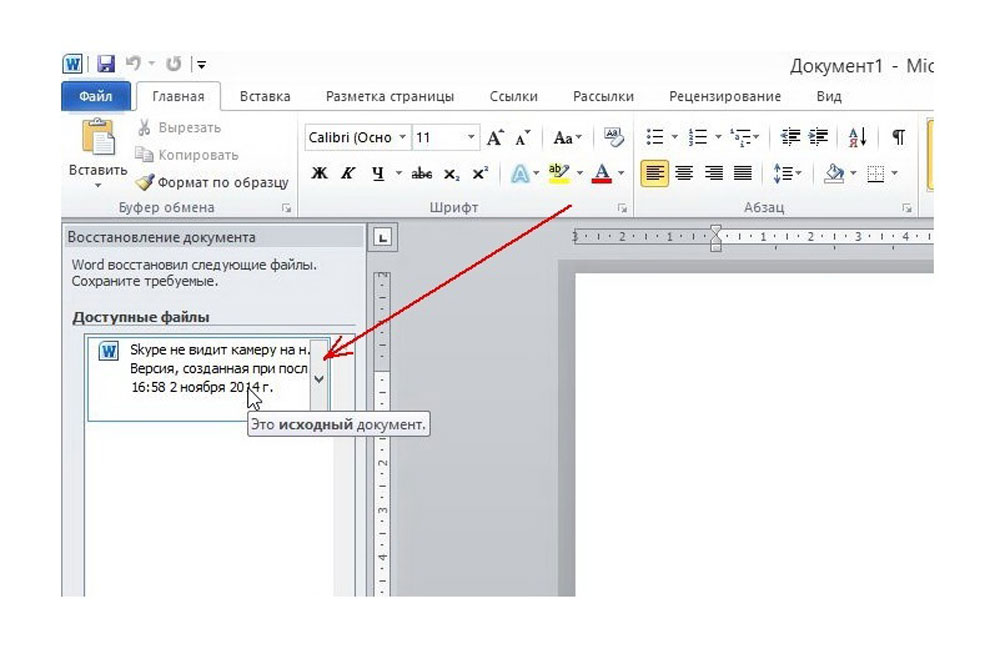
Užbaigus „Word“, jis pasiūlys atkurti failą
Biuras 2010 m
„Microsoft Office 2010“ turi specialų įrankį:
- Spustelėkite mėlyną mygtuką „Failas“ lango viršuje. Ji yra šiek tiek į kairę nuo meniu linijos.
- Eikite į skyrių „Informacija“.
- Žemiau yra „versijos“ blokas. Yra rodomi automatinio taupymo duomenys su paskutinio pakeitimo data ir laiku.
- Spustelėkite „Versijos valdymas“ ir pasirinkite parinktį „Restore“.
- Atidarys aplanką, kuriame saugomos atsarginės kopijos. Raskite tą, kurio vardas atitinka dokumentą.
- Tai laikinas failas. Jis gali būti pašalintas išvalęs sistemos ar sistemos diską iš šiukšlių. Norėdami toliau dirbti su dokumentu, konvertuokite jį į žodžio formatą. Pradėjus programą bus paskelbtas tinkamas pranešimas. Norėdami tai padaryti rankiniu būdu, pristatykite į failą - išsaugokite kaip.
Jei kopija neteisingai pasirašoma, ji tiesiogiai nesielgs, kad ją atidarytų. Bet jūs galite tai padaryti:
- Paleiskite žodį.
- Paspauskite failą - atidarykite.
- Nurodykite kelią į kopiją.
- Aukščiau esančiame sąraše mygtukas „Atšaukti“, o ne parinkčių dokumentai „Įdėkite„ visus failus “. Rezervuoti kopijos turi plėtrą .Asd arba .WBK.
- Spustelėkite norimą piktogramą. Jei neišsaugojote dokumento diske, pavadinimą sudarys pirmieji žodžiai, kuriuos ten atspausdinote.
- Netoli mygtuko „Atidarykite“, raskite juodą rodyklę ir spustelėkite ją.
- Pasirinkite „Restore“.
Pagal numatytuosius nustatymus „Word“ saugo šias kopijas aplanke, kurie gali būti paslėpti. Kad jis būtų rodomas, daryk taip:
- Pradžia - Valdymo skydelis - dizainas ir personalizavimas - aplankai (arba aplankai).
- Skirtukas „Vaizdas“.
- Įdėkite žymeklį šalia „Įgalinkite paslėptų aplankų rodymą“.
- Spustelėkite „Taikyti“ ir „Gerai“.
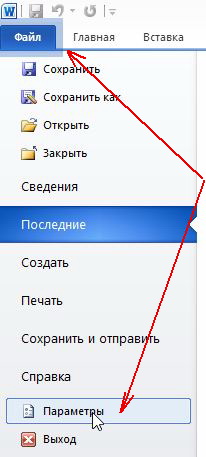
Ankstesnėse „Office“ versijose meniu nėra skyriaus „informacijos“. Todėl šio metodo nėra. Bet visiškai įmanoma grąžinti jūsų duomenis.
Biuras 2007 m
Štai kaip atkurti paslėptą dokumento žodį 2007:
- Vykdykite programą.
- Spustelėkite biuro logotipą viršuje kairėje.
- Spustelėkite mygtuką „Parametrai“.
- Eikite į skyrių „Išsaugoti“.
- Bloke „Automatinio užteršimo duomenų katalogas“ Parašytas kelias į aplanko aplanką. Prisiminkite arba užsirašykite.
- Pašalinkite parametro langą.
- Dar kartą spustelėkite „Office“ logotipą ir pasirinkite „Atidaryti“.
- Nustatykite kelią į aplanko aplanką. Galite juos naudoti taip pat, kaip „Word 2010“ (atidaryti ir atkurti).
Šis metodas veiks su „The Office 2003“.
Rezervuokite kopijų keitiklį
Jei automatinio taupymo failas yra sugadintas arba atidarius klaidą, naudokite „Reserve Copies Converter“. Paprastai jis montuojamas su biure ir nereikia įtraukti atskirai. Bet tokiu atveju šią funkciją galite suaktyvinti rankiniu būdu.
- Atidarykite „Start“ - valdymo skydelį.
- Kategorijoje „Programa“ spustelėkite „Ištrynimo programos“ (arba „Programos ir komponentai“).
- Taškas „Microsoft Office“ arba „Microsoft Office Word“.
- Spustelėkite „Keisti“.
- Atidarytame lange pasirinkite „Pridėti komponentus“ ir tęsti.
- Eikite į bendrąsias „Office“ - keitiklius ir filtrus - teksto failų keitikliai - teksto atkūrimo keitiklis.
- Pasirinkite parinktį „Vykdyti iš kompiuterio“ ir spustelėkite „Tęsti“. Nustatymai užtruks.
- Paleiskite žodį.
- Paspauskite biuro logotipą arba mėlyną mygtuką „Failas“.
- Spustelėkite „Parameters“, eikite į skirtuką „Papildomai“
- Raskite bloką „General“. Norėdami tai padaryti, slinkite meniu žemyn.
- Įdėkite langelį į „Patvirtinkite formato konvertavimą“.
Dabar galite naudoti šią parinktį, jei prieš tai ji buvo atjungta. Tai daroma taip:
- „Word“ eikite į failą - atidarykite („Office 2007“ turite spustelėti logotipą).
- Nurodykite kelią į atsarginę kopiją ir spustelėkite jį.
- Virš mygtuko „Atšaukti“ nustatykite parametrą „Tekstas Restauravimas“
- Spustelėkite rodyklę šalia „Atidaryti“ ir pasirinkite „Restauravimas“.
Kaip įjungti automatinį saugumą?
Norėdami negalvoti apie tai, kaip atkurti „Word“ dokumentą, jei neišsaugojote atsarginės kopijos, įjunkite automatinį konservavimą. Štai ką reikia padaryti:
- Mėlynasis mygtukas „Failas“ - parametrai arba logotipo biuras - parametrai.
- Kategorija „Išsaugojimas“.
- Įdėkite „Checkplace“ į „Auto -Caves Every ...“ ir nustatykite laiką. Pavyzdžiui, 5 minutės. Ir žodis atnaujins kopiją kas 5 minutes.
- „Word 2010“ turi elementą „Išjungiant išsaugokite naujausią versiją“. Taigi galite išsaugoti netyčia uždarą dokumentą.
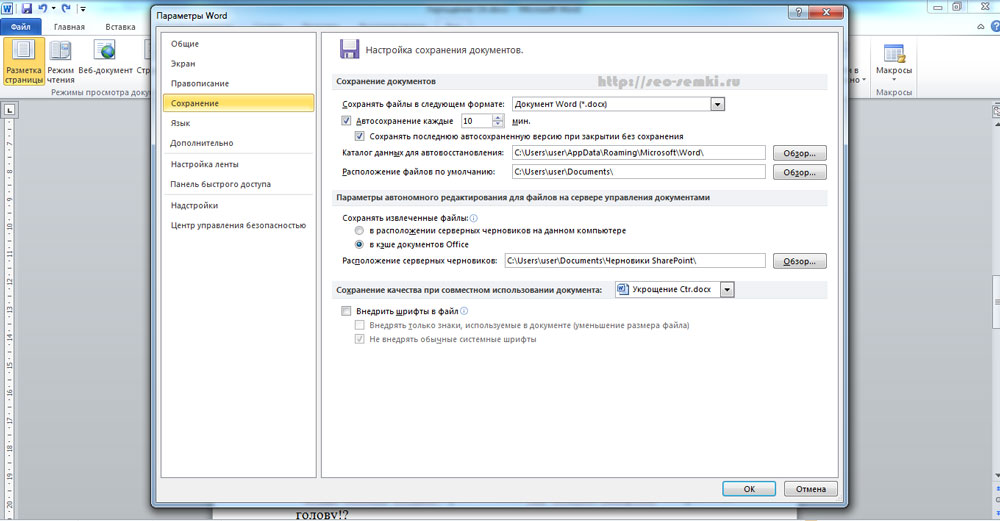
Įjunkite automobilio saugumą
Dokumentai, saugomi tinkle arba išimamoje laikmenoje
Failas, esantis „Flash Drive“, išoriniame standžiajame diske, internete ar tinklo aplanke, „Office“ suvokia, koks nuotolinis. Tai jokiu būdu neturi įtakos darbui. Galite ramiai spausdinti. Bet jei kyla problemų dėl nuimamo įrenginio, kai taupant kyla arba prieiga prie tinklo, laikinai išnyks, duomenys bus prarastos, o daugelio valandų darbai nusileis kanalizacijoje. Norėdami išvengti to, atlikite šiuos veiksmus:
- Mėlynasis mygtukas „Failas“ - parametrai arba logotipo biuras - parametrai.
- Skyrius „papildomai“.
- Lauke „Išsaugokite“ (slinkite tiesiai žemiau, kad pamatytumėte). Įdėkite vėliavą į „Nukopijuokite nuotolinius failus į kompiuterį“.
Taigi dirbant su dokumentais „Word“ sukurs automatinio taupymo duomenis kompiuteryje. Ir jūs juos grąžinsite, jei sugedus vežėją ar kitą gedimą.
Kaip atkurti dokumentą, jei nėra atsarginės kopijos kopijos?
Atsarginė kopija gali išnykti, kai baigsite programos darbus. Net su automatiniu saugumu. Ir jei ši funkcija nenaudojama ir nėra sukonfigūruota, ji visiškai neveiks jūsų duomenų grąžinimo per programos sąsają. Bet tai ne viskas taip beviltiška. Štai kaip šiuo atveju atkurti žodį uždarytas dokumentas.
1 variantas
- Atidarykite „Mano kompiuteris“.
- Viršuje dešinėje raskite paieškos eilutę. Norėdami atidaryti visą paieškos langą, paspauskite „Win+F“ (mygtukas klaviatūroje su „Windows“ logotipu). Ta pati linija yra meniu „Pradėti“ apačioje.
- Įveskite dokumento pavadinimo pavadinimą arba dalį .Asd. Pakeiskite trūkstamus simbolius * (žvaigždė). Paieška suvokia šį ženklą kaip komandą „Gali būti bet koks simbolis“. Failas be vardo (paslėptas ar pamirštas) turi būti varomas kaip „*.Asd "(be citatų).
- Palaukite, kol paieška bus baigta.
- Rezultatuose rasite atsarginę jūsų duomenų kopiją.
- Taip pat pabandykite parašyti pavadinimą su plėtiniu .WBK.
2 variantas
1 variantas nepadėjo? Taigi, tiesiog nėra automatiškai išsaugoto dokumento. Tačiau duomenys gali būti laikinuose failuose.
- Atidarykite „Mano kompiuteris“.
- Spustelėkite paieškos juostą. Po juo pasirodys filtrai. Juose nurodykite paskutinio dokumento pakeitimo datą. Galite nustatyti diapazoną.
- Įveskite pavadinimą su plėtiniu .TMP. Ir geriau iš karto ieškoti “*.Tmp ", nes sistema galėtų šiek tiek pakeisti pavadinimą.
- Pasirodys gana didelis sąrašas. Tačiau jame galima rasti būtinų duomenų.
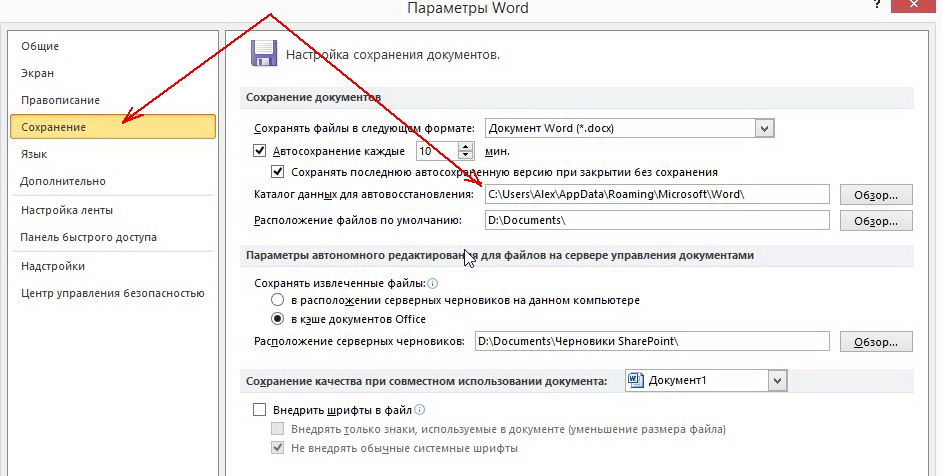
3 variantas
Laikini failai kartais išsaugomi su ~ (Tilda) vardo pradžioje. Šis simbolis yra pritvirtintas prie to paties rakto, kurį raidė „y“.
- Paieškoje nustatykite paskutinio pakeitimo datų datą ar diapazoną.
- Parašykite „~*.*"(be citatų). Taigi sistema ras visus failus, kurių pavadinimas prasideda „Tilda“.
- Pasirodys sąrašas. Pabandykite jame rasti tai, ko jums reikia.
Šios atsarginės kopijos gali būti atidarytos „Word“ taip pat, kaip ir „Autosa“ duomenys .Skelbimai. Jei nė vienas iš būdų nepateikė rezultatų, naudokite komunalines paslaugas failams atkurti. Pavyzdžiui, tobulas failų atkūrimas arba recuva.
Dirbdami su svarbiais ar dideliais dokumentais, nepamirškite juos išsaugoti. Norėdami neprarasti pažangos ir nebegalioti visko, naudokite „Autosas“ funkciją. Bet net kai kuriuose nenumatytuose įvykiuose jūsų duomenys gali būti išsaugoti.

